有老師問到在 Excel 中關於成績統計分析的問題,成績表如下圖左:
1. 由成績表中經由選取不同科目,可以顯示不同統計表。
2. 統計表中列出不重覆的成績。
3. 依個別不同成績列出該成績的人數。
4. 依不同成績由小至大列出座號。
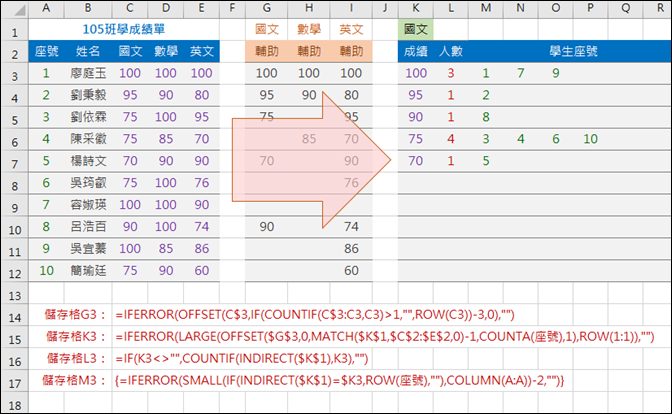
【公式設計與解析】
如果要能動態選取科目而顯示不同的統計表,需要藉助下拉式選單和儲存格範圍的名稱定義。
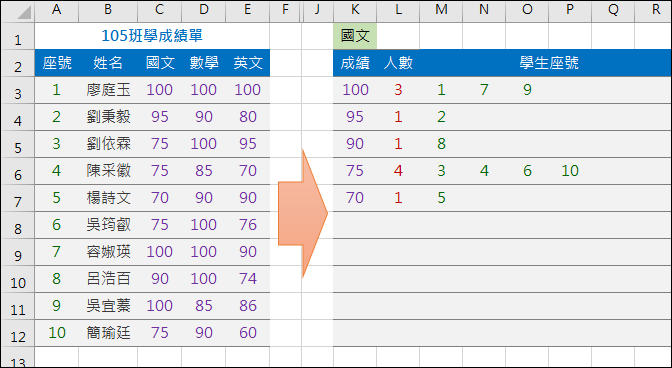
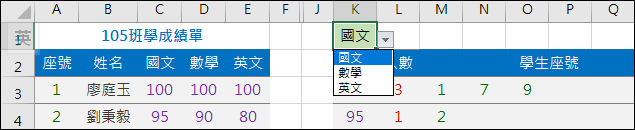
首先,在儲存格K1中設定資料驗證:
資料驗證準則:清單
來源:=$C$2:$E$2
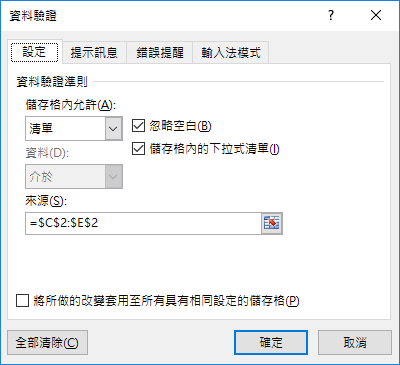
接著,選取儲存格A2:E12,按 Ctrl+Shift+F3 鍵,勾選「頂端列」,定義名稱:座號、姓名、國文、數學、英文。
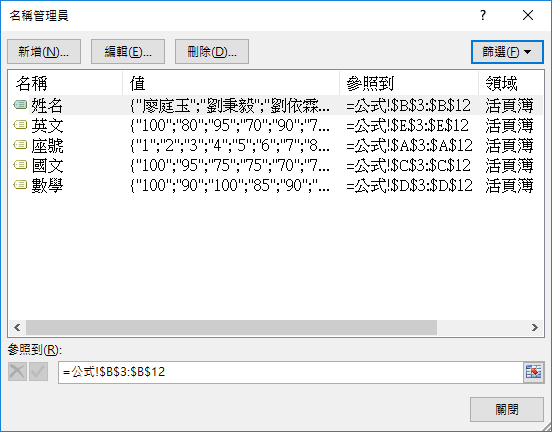
本例使用輔助欄位減少公式複雜度。新增國文、數學、英文三個輔助欄位(參考下圖)。
儲存格G3:
=IFERROR(OFFSET(C$3,IF(COUNTIF(C$3:C3,C3)>1,"",ROW(C3))-3,0),"")
複製儲存格G3,貼至儲存格G3:I12。
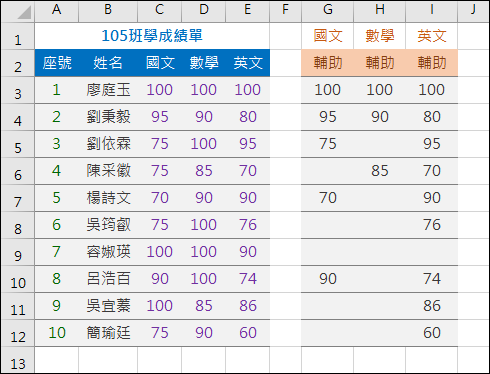
接著,輸入統計區的公式。
1. 列出不重覆的成績
儲存格K3:=IFERROR(LARGE(OFFSET($G$3,0,MATCH($K$1,$C$2:$E$2,0)-1,
COUNTA(座號),1),ROW(1:1)),"")
複製儲存格K3,貼至儲存格K3:K12。
2. 統計各個成績的人數
儲存格L3:=IF(K3<>"",COUNTIF(INDIRECT($K$1),K3),"")
複製儲存格L3,貼至儲存格L3:L12。
3. 由小至大列出各個成績的座號
儲存格M3:{=IFERROR(SMALL(IF(INDIRECT($K$1)=$K3,ROW(座號),""),
COLUMN(A:A))-2,"")}
複製儲存格M3,貼至儲存格M3:R12。
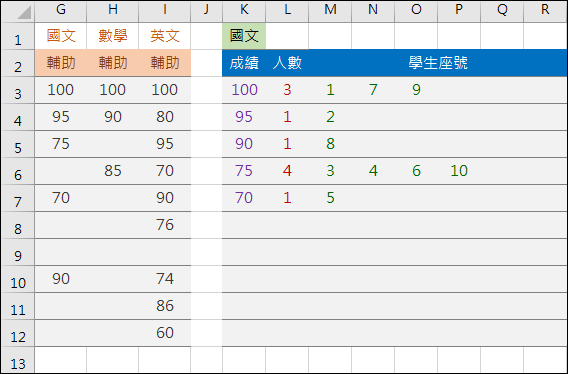
使用時將輔助欄位加以隱藏,只要選取科目即可動態顯示不同的統計表。
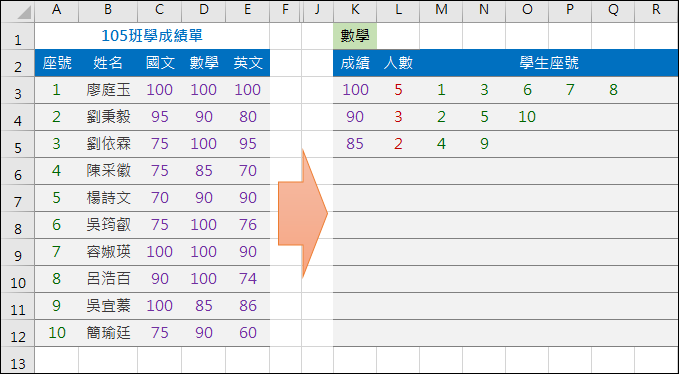


 留言列表
留言列表